WMV转AVI视频格式怎么操作
发布时间:2021-01-05 18:33 星期二
平时有参与视频后期制作的朋友肯定都会有视频格式转换的需求,在转换过程中难免也会碰到需要WMV转AVI的时候,那么WMV转AVI视频格式具体该如何操作才比较方便省力呢?下面就来简单讲一讲~

1、WMV与AVI格式的特点
既然是要WMV转AVI,那么首先我们就得来了解一下这两个视频格式各自的特点。
WMV格式:微软推出的一种流媒体格式,在同等质量下WMV格式的视频体积非常小,因此很适合在网上播放和传输。
AVI格式:AVI文件可以将视频和音频封装在同一文件内,且允许音频与视频同步播放,同时支持多视频流和音频流。
2、如何将WMV格式无损转换位AVI格式
其实想要将WMV视频转成AVI格式并不难,只要用对了工具甚至用不了一分钟就能轻松搞定,比如下面要操作的这款【迅捷视频转换器】PC软件。
我们只需下载安装【迅捷视频转换器】,然后打开软件在功能主页面中选择第一项【视频转换】功能。
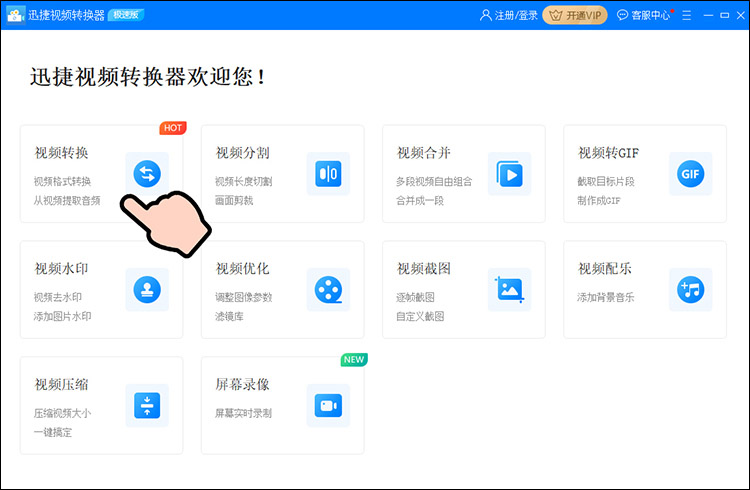
进入操作页面后,通过一键拖拽或是点击添加按钮的方式快速导入你需要转换格式的WMV视频文件。
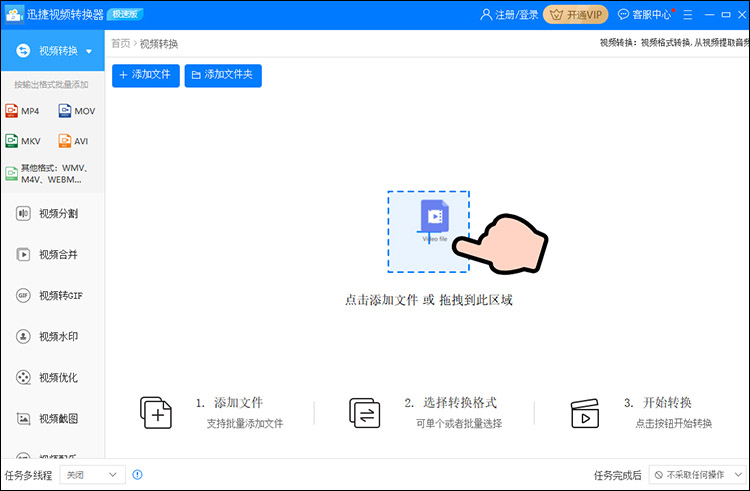
成功导入WMV视频文件后,点击下方的【输出格式】在视频转换格式列表中选择AVI格式,顺便再从软件提供的参数模板中选一下视频转换的画质,想要手动设置具体参数的也可以点击【添加自定义设置】来进行操作。
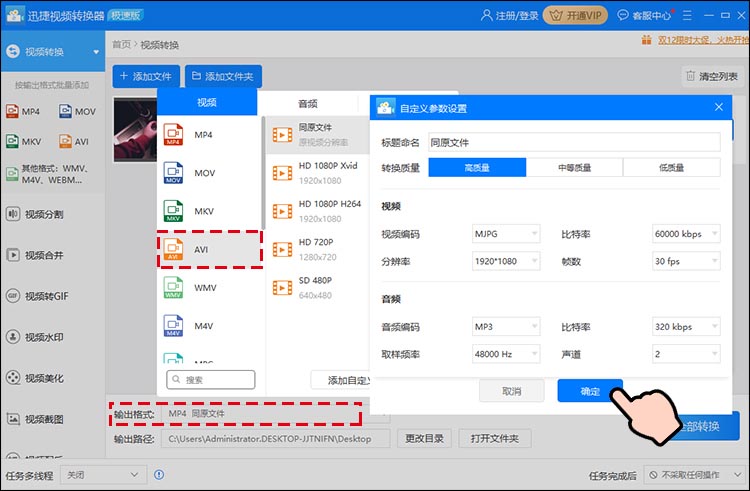
视频转换格式及画质参数都设定完成后,点击下方的【更改目录】设置视频保存路径,最后就可以进行WMV转AVI视频格式转换的操作了。
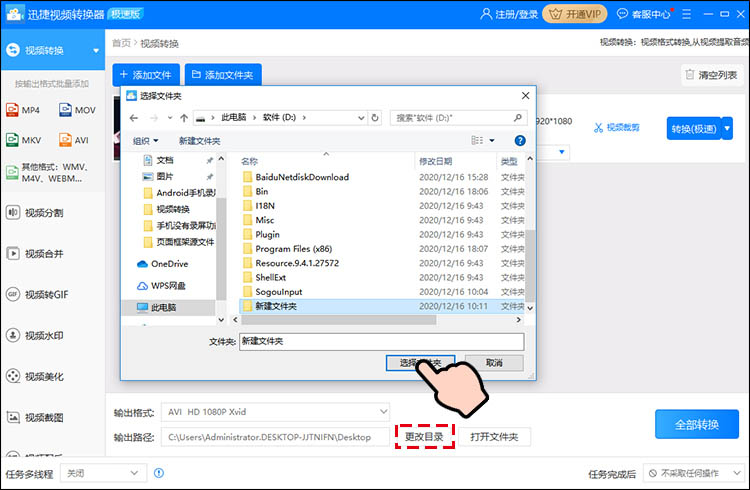
如果是单个视频的转换,那么只要点击视频列表右侧的【转换】按钮就能完成WMV转AVI了。但如果你想要批量操作视频格式转换的话,就需要先点击操作页面上方的添加按钮来导入多个视频,然后再点击右下角的【全部转换】来完成WMV转AVI的视频格式转换。
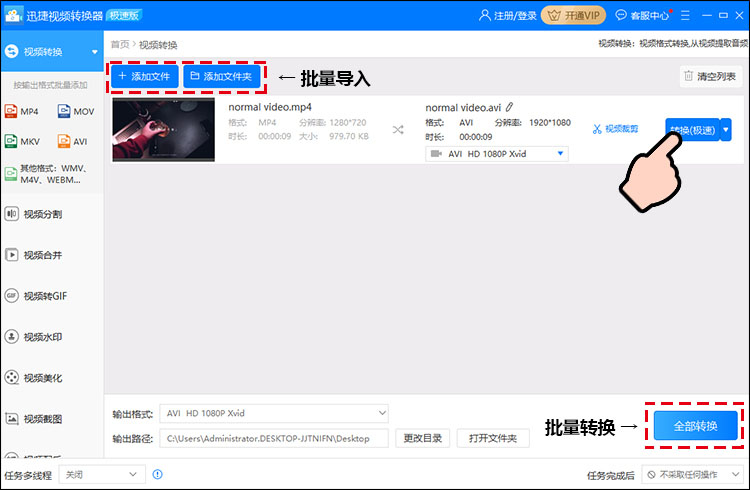
那么以上就是WMV转AVI的视频格式转换操作方法了,总的来说只要利用专业的视频转换工具,操作方面基本是没啥难度的,就算是零基础的小白也能轻松上手!感兴趣的小伙伴赶紧去试试吧~
相关文章推荐:

